วิธีใช้เว็บอินเตอร์เฟสของ Kodi
เผยแพร่แล้ว: 2022-03-17
Kodi เป็นโอเพ่นซอร์สที่ยอดเยี่ยมและมีเดียเพลเยอร์ฟรี หลายคนไม่รู้จักอินเทอร์เฟซออนไลน์ของ Kodi ซึ่งเป็นเครื่องมือที่ยอดเยี่ยม Kodi Web Interface เป็นคุณสมบัติที่ไม่ค่อยมีใครรู้จักที่ให้คุณเข้าถึงคอลเลกชั่นวิดีโอของคุณได้ทุกที่ Chorus2 ซึ่งเพิ่งอัปเดตเป็นเวอร์ชันใหม่ เป็นวิธีที่ยอดเยี่ยมในการควบคุมการเล่นวิดีโอบนระบบ Kodi ของคุณจากระยะไกล การเข้าถึงระยะไกลของ Kodi ทำให้ง่ายและไม่ต้องติดตั้งซอฟต์แวร์หากคุณมี Kodi บนสมาร์ททีวีและต้องการควบคุมจากแล็ปท็อป หรือหากคุณมี Kodi บนเดสก์ท็อปและต้องการเรียกดูไฟล์จากโทรศัพท์ของคุณ อ่านต่อเพื่อเรียนรู้วิธีติดตั้งและใช้งานฟังก์ชั่นนี้ เพื่อให้คุณสามารถเรียนรู้วิธีใช้งาน Kodi ผ่านเว็บอินเตอร์เฟส

สารบัญ
- วิธีใช้เว็บอินเตอร์เฟสของ Kodi
- วิธีเข้าถึง Kodi Web Interface
- วิธีเล่นเพลงหรือวิดีโอใหม่
- องค์ประกอบของเว็บ Kodi คืออะไร?
- ฉันสามารถทำอะไรกับเว็บอินเตอร์เฟสได้บ้าง?
- 1. รีโมทคอนโทรล
- 2. จัดการเพลย์ลิสต์
- 3. จัดเก็บไฟล์ Kodi
วิธีใช้เว็บอินเตอร์เฟสของ Kodi
เว็บอินเตอร์เฟสสามารถเปิดบนอุปกรณ์ได้มากเท่าที่คุณต้องการ สิ่งนี้มีประโยชน์เมื่อคุณมีแขกอยู่ใกล้ๆ และต้องการให้พวกเขาเข้าถึง Kodi เพื่อฟังเพลงหรือดูภาพยนตร์ เพียงเชิญเพื่อนของคุณเข้าร่วมเครือข่าย Wi-Fi ของคุณและระบุที่อยู่อินเทอร์เฟซเว็บให้พวกเขา และพวกเขาก็จะสามารถใช้ Kodi ได้เช่นกัน เป็นการดีที่สุดที่จะยอมรับการควบคุมระยะไกลของระบบ Kodi ของคุณก่อนใช้เว็บอินเตอร์เฟส นี่คือวิธีที่คุณสามารถทำได้
1. กดปุ่ม Windows พิมพ์ Kodi แล้วคลิก Open
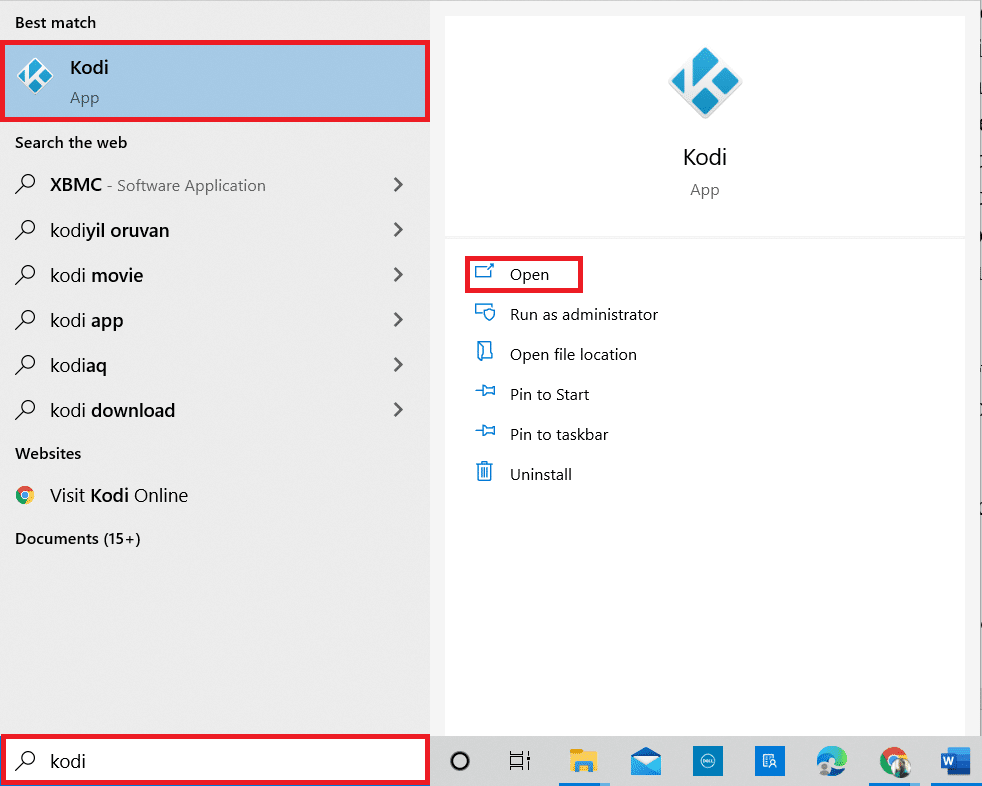
2. คลิกที่ไอคอน การตั้งค่า
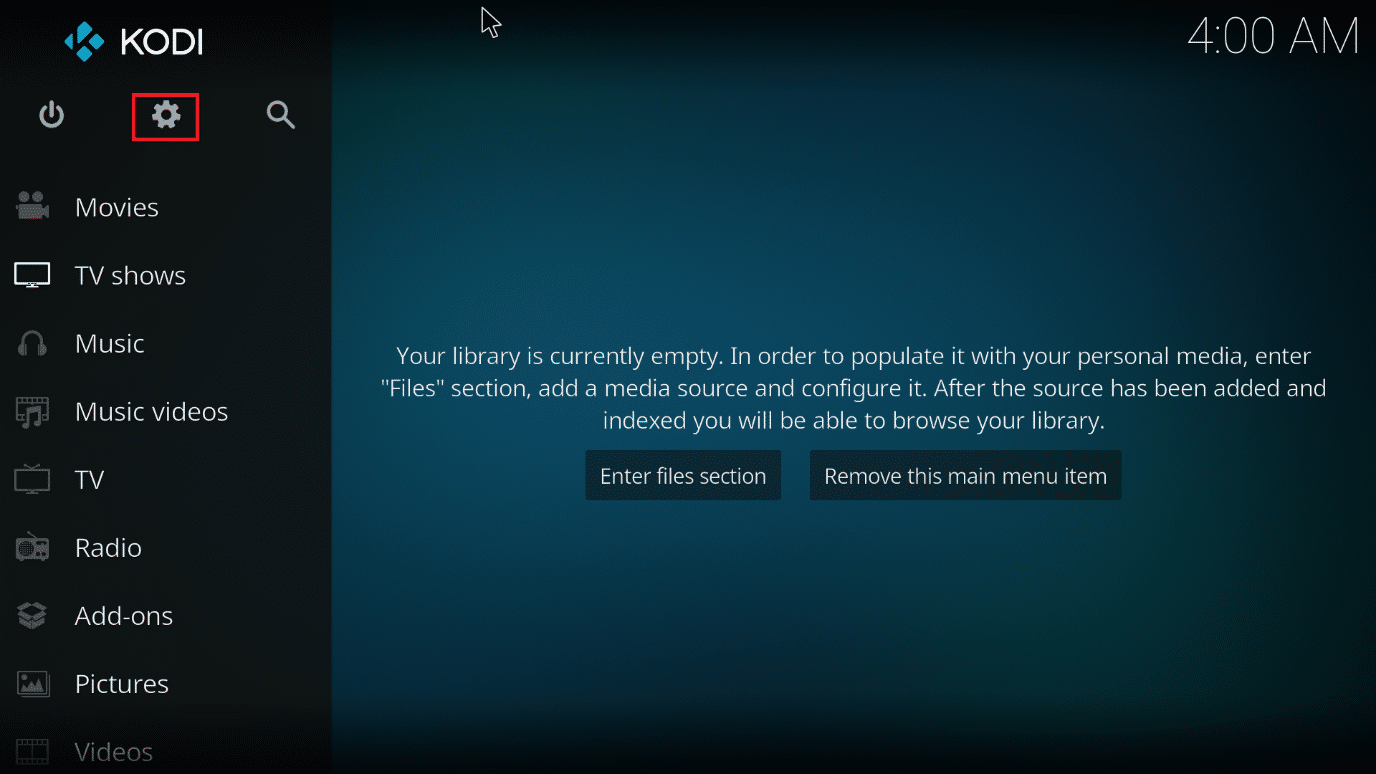
3. ไปที่หน้า การตั้งค่าบริการ
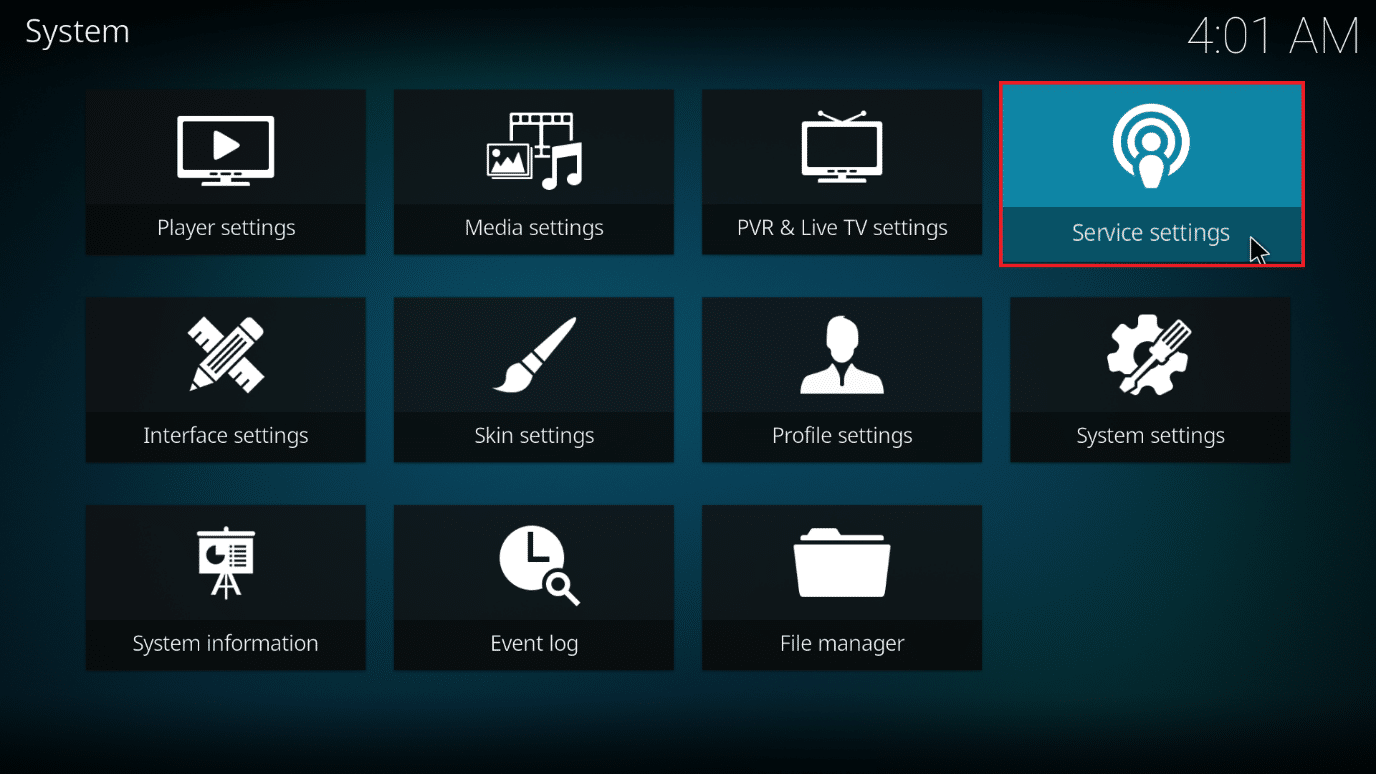
4. ไปที่ Control และเปิดการตั้งค่าสำหรับ Allow remote control via HTTP
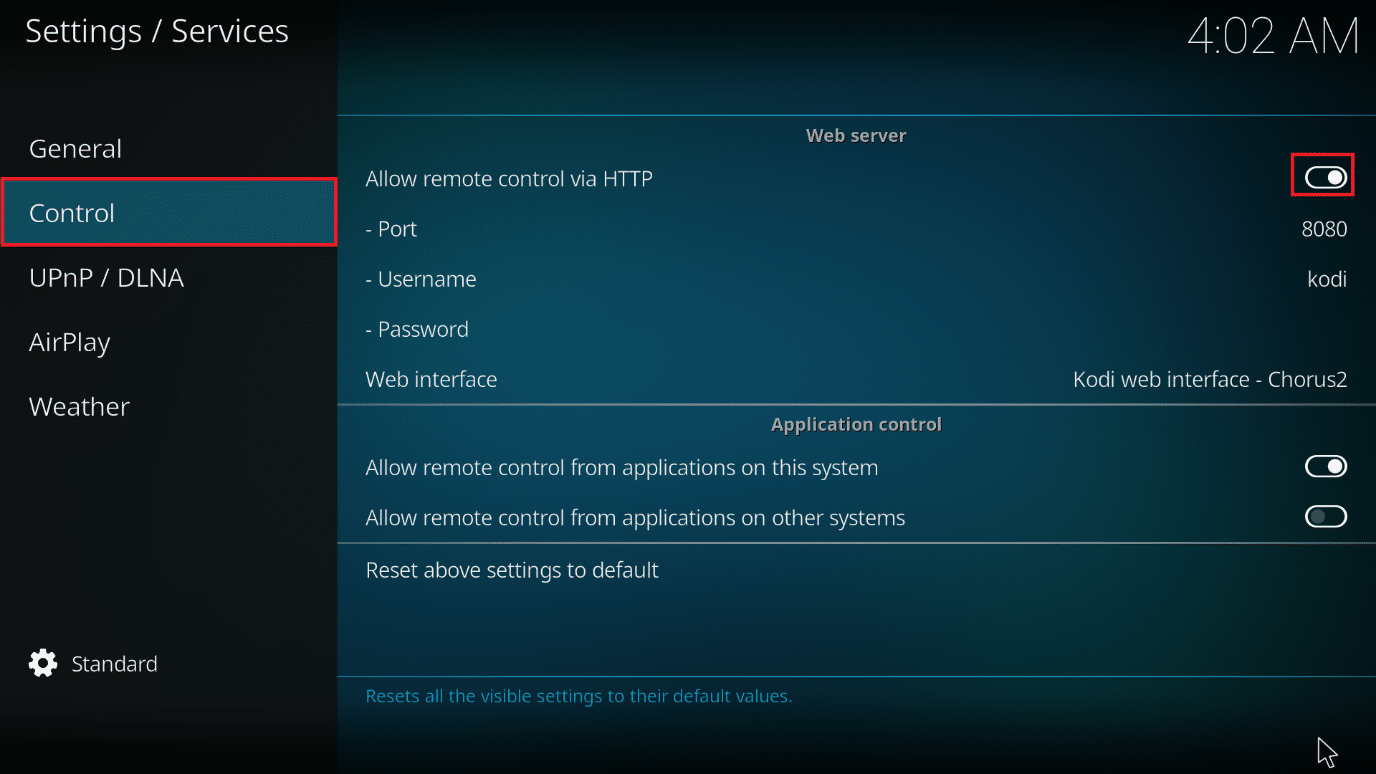
5. ตั้งค่า ชื่อผู้ใช้ และ รหัสผ่าน
6. ตรวจสอบให้แน่ใจว่า เว็บอินเตอร์เฟส Kodi – Chorus2 ถูกเลือกไว้ในส่วน เว็บอินเตอร์เฟส
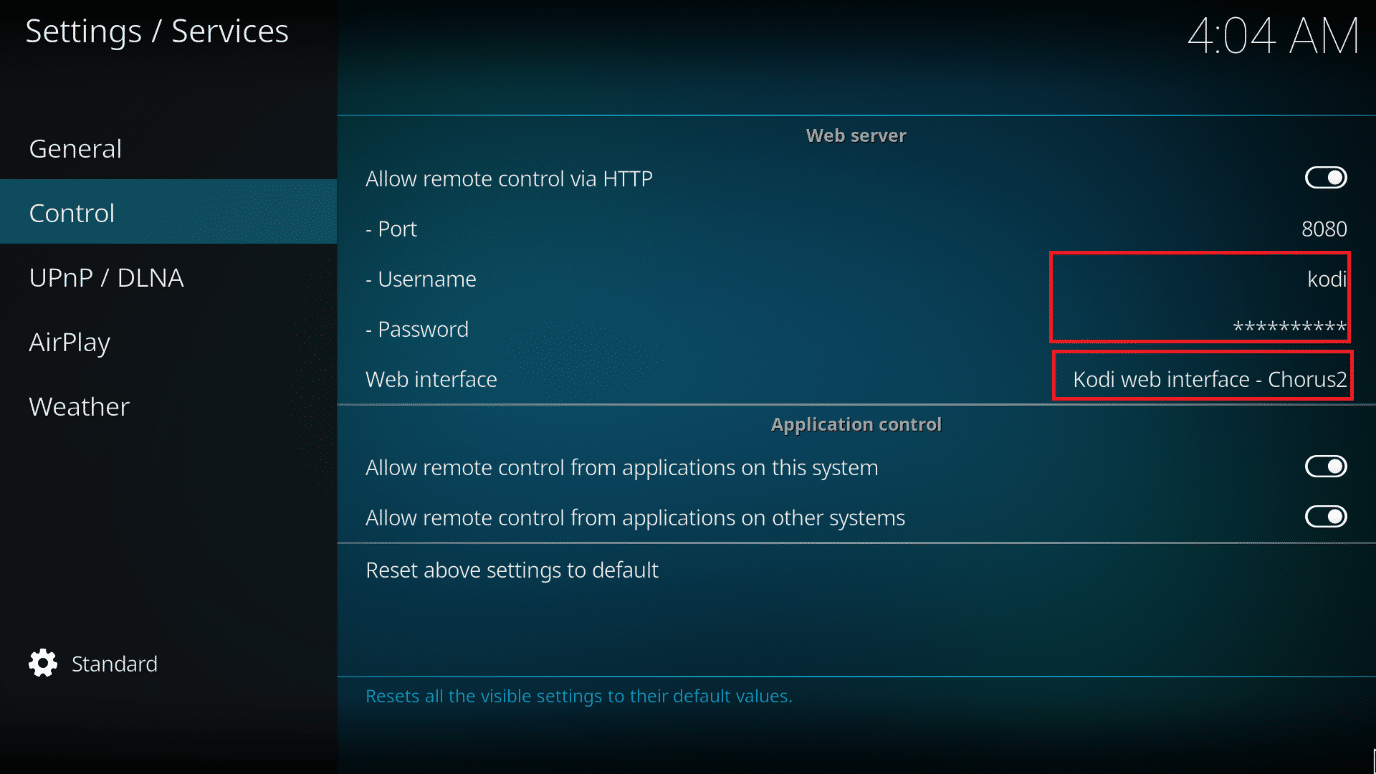
หลังจากนั้น สิ่งที่คุณต้องทำคือค้นหา ที่อยู่ IP ของระบบ Kodi ของคุณ ต่อไปนี้เป็นวิธีหาที่อยู่ IP ของคุณหากคุณไม่ทราบ:
1. เริ่มต้นด้วยการไปที่ หน้าจอหลักของ Kodi
2. ไปที่ การตั้งค่า
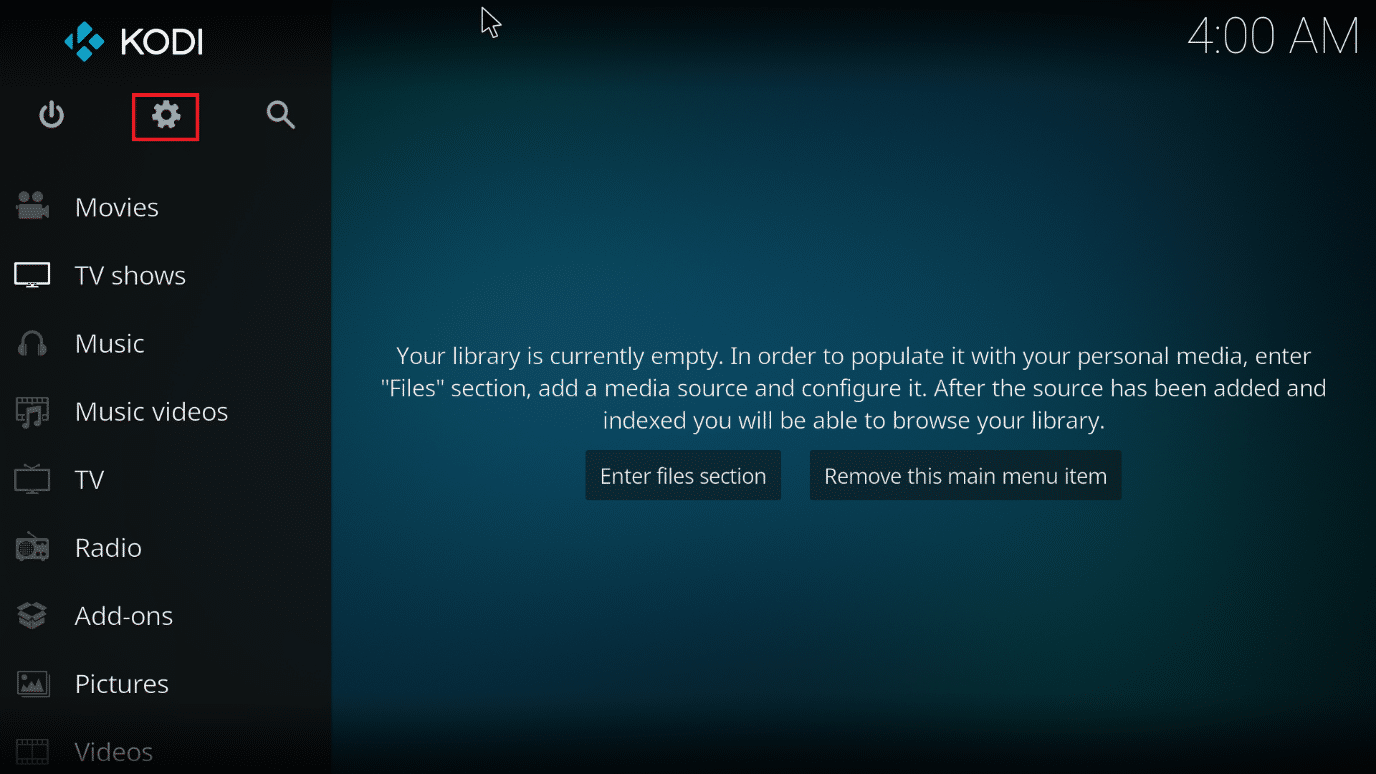
3. ไปที่ส่วน ข้อมูลระบบ
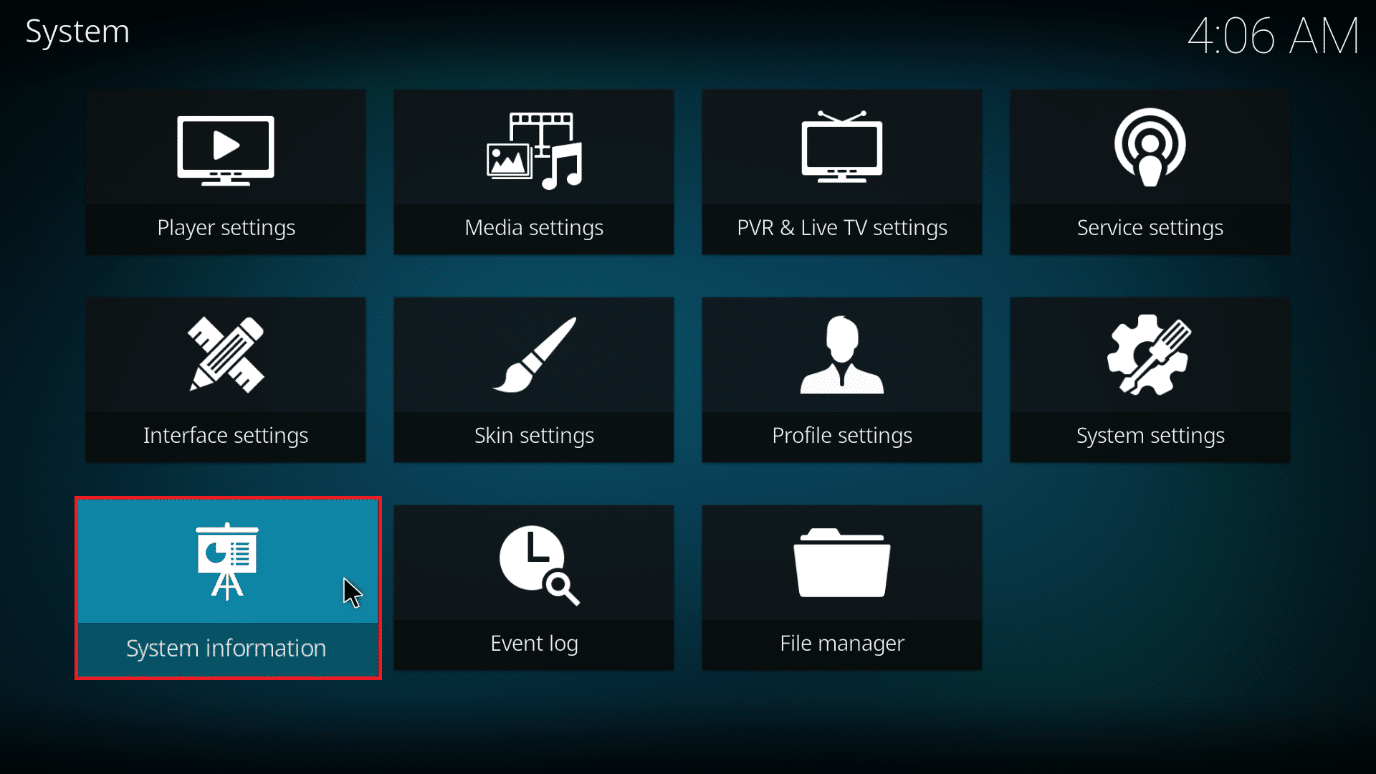
4. ไปที่ส่วน เครือข่าย
5. จดบันทึก ที่อยู่ IP ของคุณ
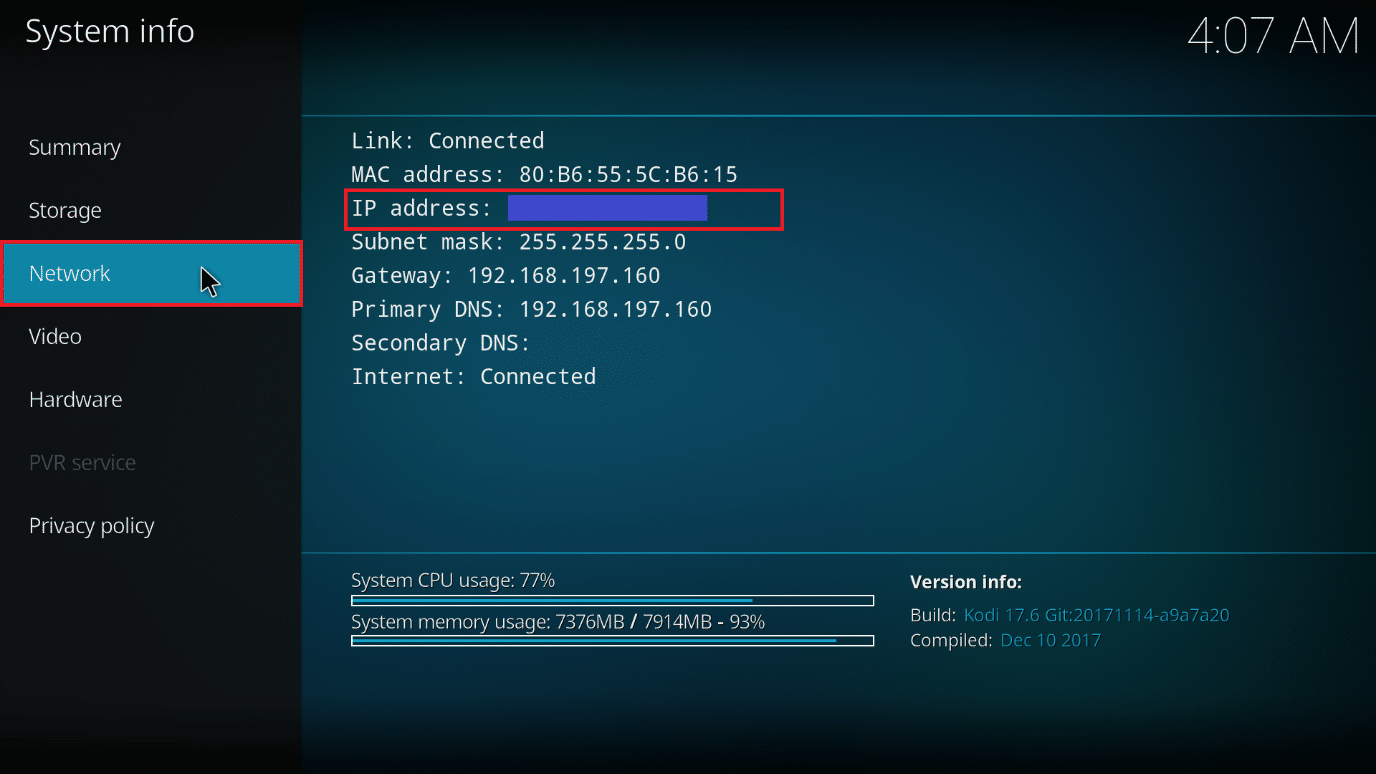
6. นอกจากนี้ โปรดทราบว่า 8080 เป็น หมายเลขพอร์ต เริ่มต้น
อ่านเพิ่มเติม: วิธีอัปเดต Kodi Library
ตอนนี้คุณมีทุกสิ่งที่คุณต้องการเพื่อใช้งาน Kodi จากเว็บเบราว์เซอร์ของคุณ ทำตามขั้นตอนเหล่านี้เพื่อเข้าถึงเว็บอินเทอร์เฟซในหน้าต่างเบราว์เซอร์
1. กดปุ่ม Windows พิมพ์ Chrome และเปิดใช้งาน
หมายเหตุ: ไม่ว่าคุณจะใช้เว็บเบราว์เซอร์ใด ในที่นี้ Google ถือเป็นตัวอย่าง
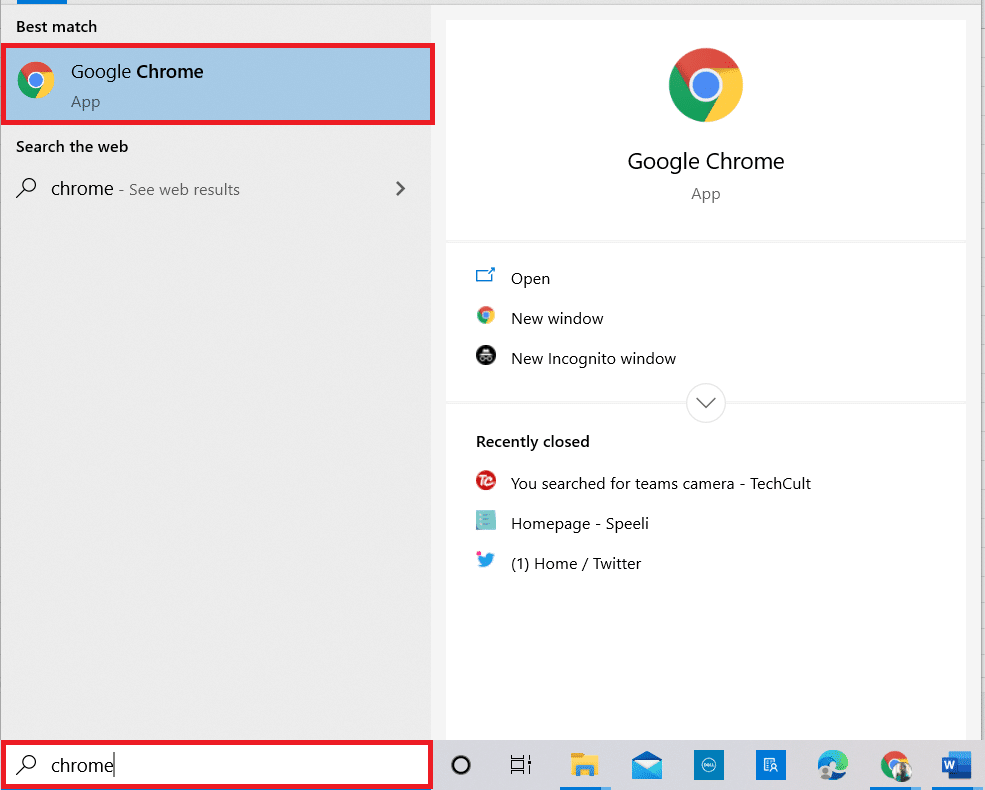
2. พิมพ์ ที่อยู่ IP และ หมายเลขพอร์ต ของคุณในรูปแบบ ที่อยู่ IP:พอร์ต ในแถบที่อยู่ โดยทั่วไป ที่อยู่ของคุณจะเป็น 192.168.1.16:8080 กด Enter
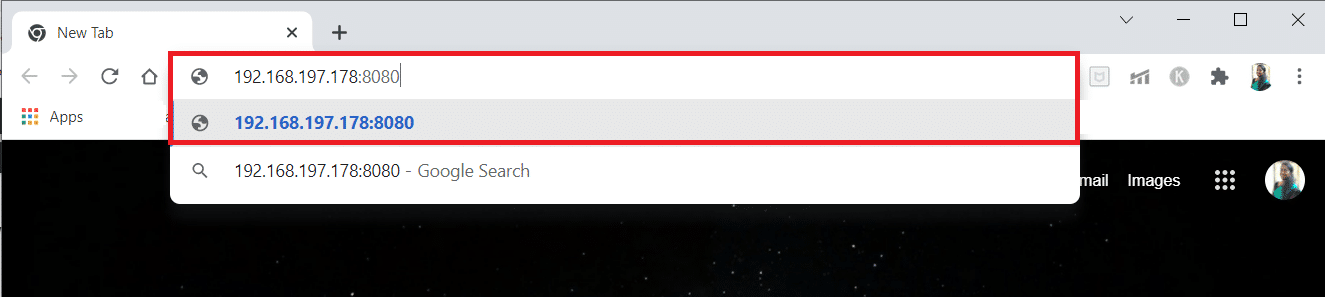
3. กรอก Username และ Password ที่คุณตั้งไว้ก่อนหน้านี้
4. คลิก ลงชื่อเข้า ใช้
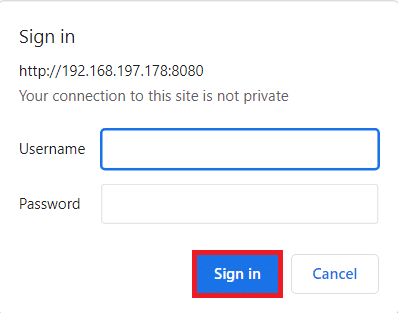
เว็บอินเตอร์เฟสจะปรากฏขึ้น คุณสามารถบันทึกไซต์เป็นบุ๊กมาร์กเพื่อให้ใช้งานเว็บอินเตอร์เฟสได้ง่ายขึ้นในภายหลัง
หมายเหตุ: นอกจากนี้ คุณสามารถเข้าสู่ระบบอุปกรณ์ใดก็ได้ที่เชื่อมต่อกับเครือข่ายเดียวกันโดยใช้รูปแบบ localhost:8080
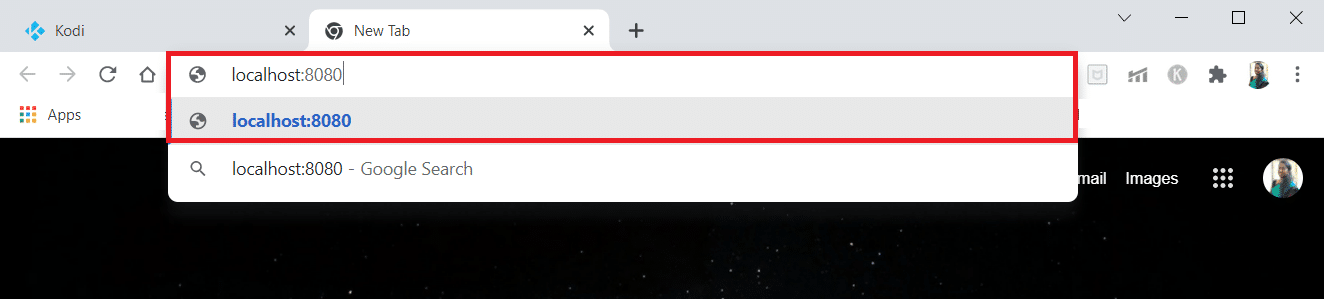

อ่านเพิ่มเติม: วิธีโคลนการกำหนดค่า Kodi และทำซ้ำการตั้งค่าของคุณ
วิธีเข้าถึง Kodi Web Interface
ทำตามขั้นตอนด้านล่างเพื่อเข้าถึงระยะไกลของ Kodi ด้วยขั้นตอนที่ง่ายกว่า
1. เปิด Chrome ในอุปกรณ์รอง
หมายเหตุ 1: อุปกรณ์รองอาจเป็นมือถือหรือพีซี ตรวจสอบให้แน่ใจว่าอุปกรณ์ทั้งสองเชื่อมต่อกับเครือข่ายเดียวกัน
หมายเหตุ 2: คุณสามารถใช้เบราว์เซอร์ใดก็ได้ที่คุณต้องการ ในที่นี้ Google ถือเป็นตัวอย่าง
2. พิมพ์ localhost:8080 ในแถบที่อยู่และกด Enter
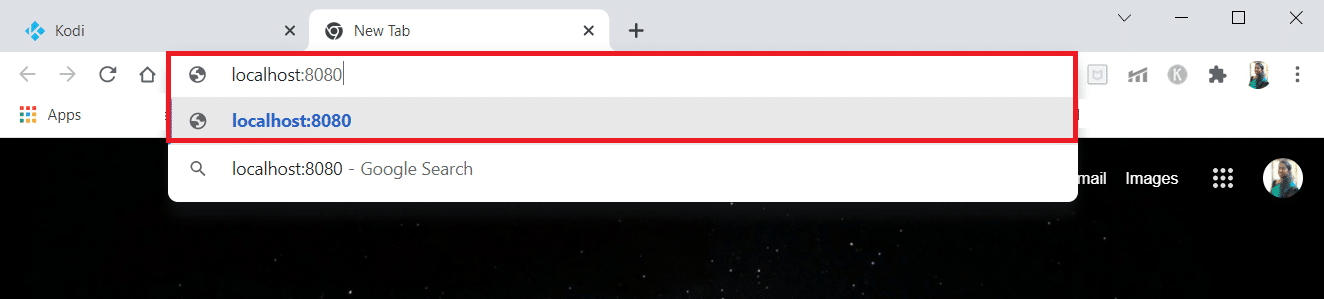
อ่านเพิ่มเติม: วิธีแก้ไข Kodi หยุดทำงานเมื่อเริ่มต้น
วิธีเล่นเพลงหรือวิดีโอใหม่
ทำตามขั้นตอนเหล่านี้เพื่อเล่นเพลงหรือวิดีโอใหม่บนเว็บ Kodi
1. คลิกที่ แท็บ Local ทางด้านซ้ายของหน้าจอ
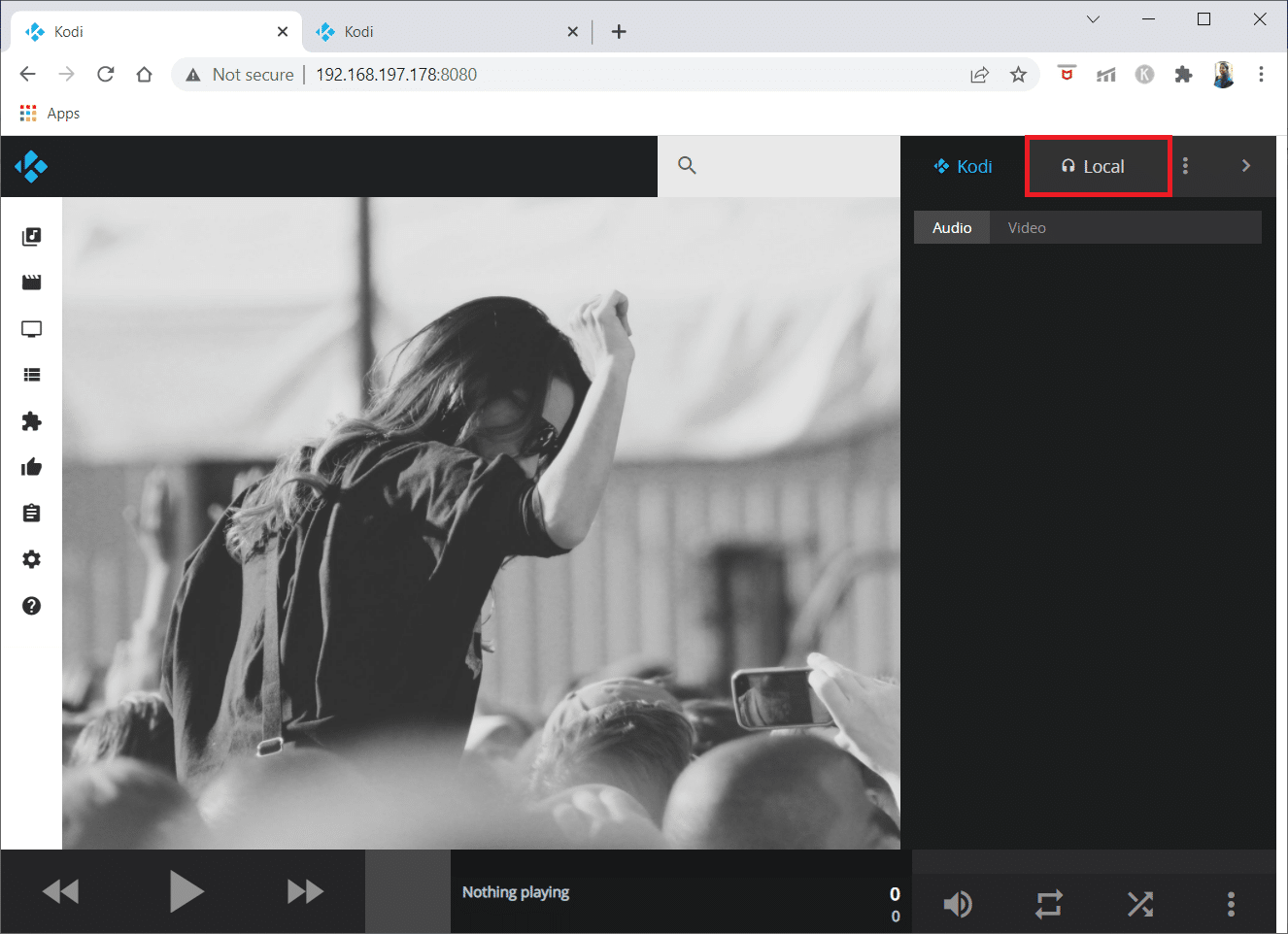
2. คลิกที่ไอคอน เพลง ในบานหน้าต่างด้านขวา ไอคอน Kodi ที่ด้านขวาของหน้าจอจะเปลี่ยนเป็นสีชมพู
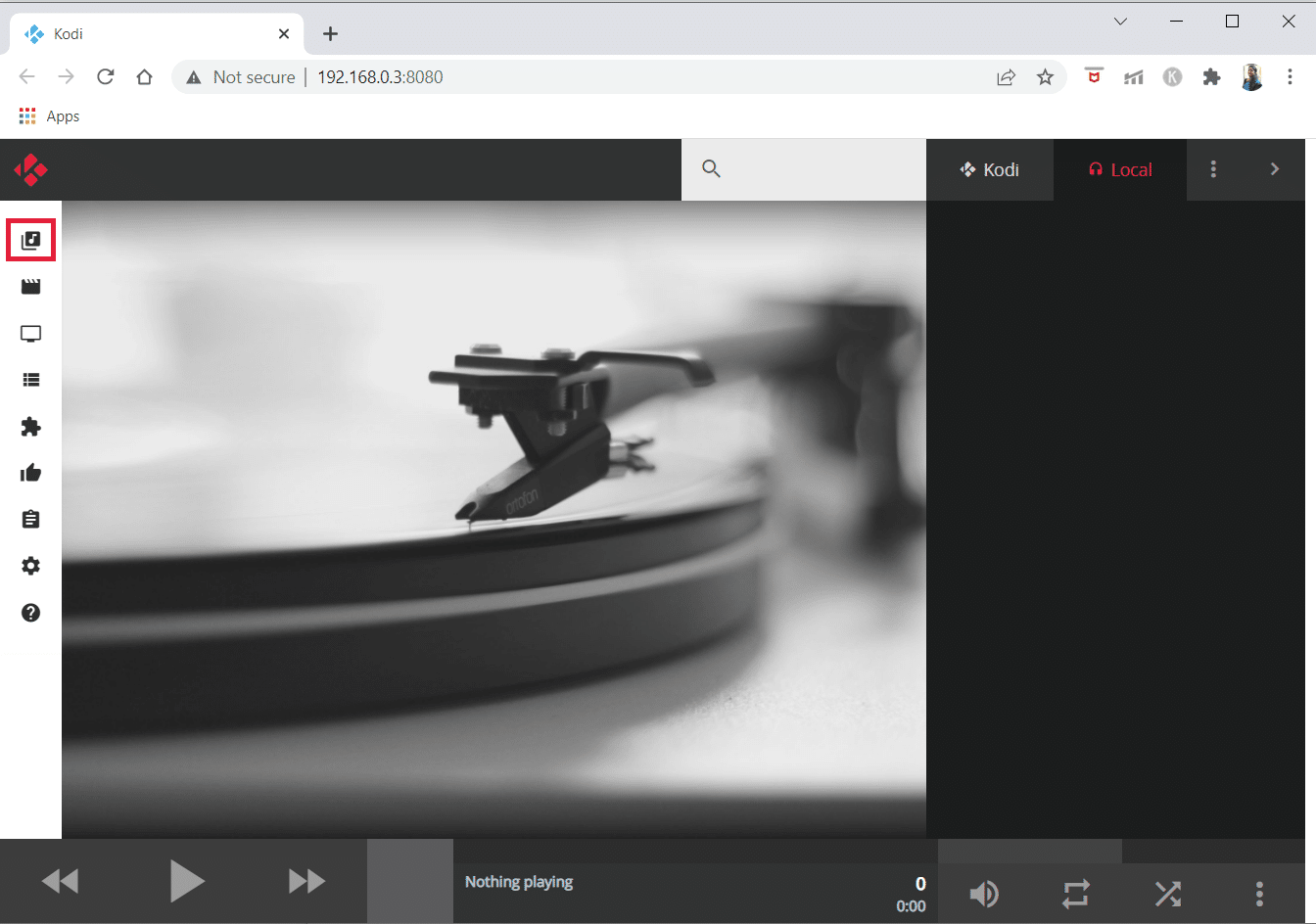
3. ตอนนี้ เรียกดูและเลือกเพลงที่คุณต้องการเล่น คลิกที่ ไอคอนเล่น บนเพลงที่จะเล่น
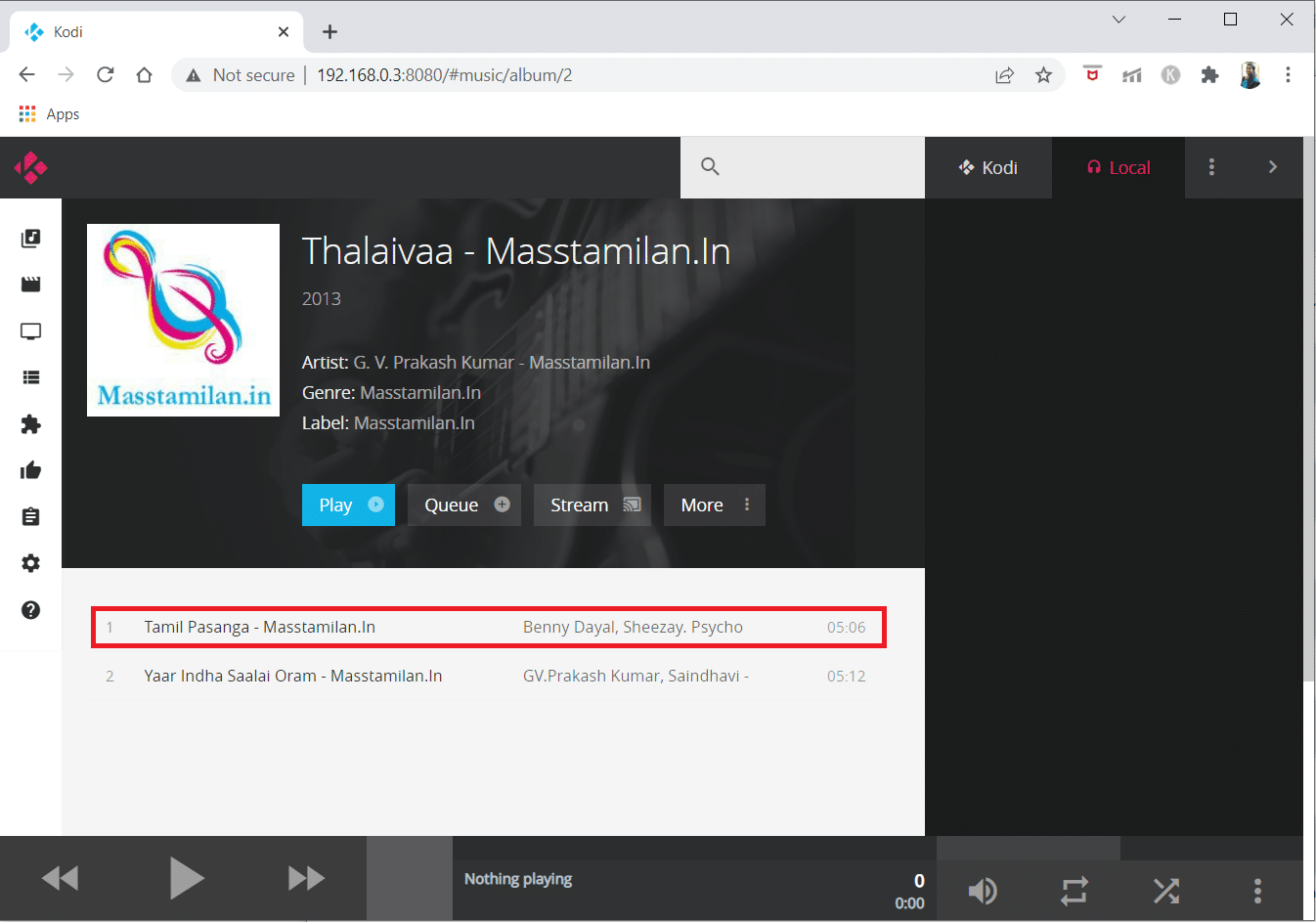
ตอนนี้ เพลงจะเล่นบนอุปกรณ์รอง ให้ความสนใจกับแถบสีเทาที่ด้านล่างของหน้าจอเป็นอันดับแรก ที่นี่คุณอาจได้รับข้อมูลเพิ่มเติมเกี่ยวกับเนื้อหาที่กำลังเล่นอยู่ ใช้ปุ่มย้อนกลับ ไปข้างหน้า และเล่น/หยุดชั่วคราวทางด้านซ้ายเพื่อควบคุมสิ่งที่กำลังเล่นอยู่ ปุ่มควบคุมระดับเสียง เล่นซ้ำ และสับเปลี่ยนอยู่ทางด้านขวา ภาพขนาดย่อและคำอธิบายของสื่อที่กำลังเล่นอยู่สามารถดูได้ที่ตรงกลาง

คุณอาจทำเช่นเดียวกันนี้เพื่อเริ่มดูภาพยนตร์หรือรายการทีวี
องค์ประกอบของเว็บ Kodi คืออะไร?
มีองค์ประกอบที่เป็นประโยชน์อีกสองสามอย่างของเว็บอินเตอร์เฟส Kodi ที่คุณควรระวัง
- แถบค้นหา อาจอยู่ที่มุมขวาบน คุณสามารถค้นหาไฟล์วิดีโอและไฟล์เสียงของคุณได้ทุกเมื่อ จึงเป็นวิธีการที่ยอดเยี่ยมในการค้นหาสิ่งต่างๆ อย่างรวดเร็ว
- กล่องดำจะแสดงคิวปัจจุบันของคุณสำหรับสิ่งที่กำลังจะเกิดขึ้นที่จะเล่นทางด้านขวาสุด คิวนี้สามารถจัดการได้โดยใช้จุดสามจุดที่ด้านบนของไอคอนซึ่งกันและกัน ซึ่งสามารถล้างหรือรีเฟรชเพลย์ลิสต์ได้
- คุณยังสามารถบันทึกเพลย์ลิสต์เพื่อฟังในภายหลังได้หากต้องการ โหมดปาร์ตี้ ให้คุณสุ่มเลือกเพลงของคุณแบบสุ่ม
- สุดท้าย คุณสามารถปรับแต่งอินเทอร์เฟซออนไลน์และเปลี่ยนการตั้งค่ามากมายสำหรับทั้ง UI และระบบ Kodi ของคุณโดยเลือกไอคอนการตั้งค่าทางด้านซ้ายสุด การดำเนินการนี้จะเปิดเมนูการตั้งค่าทั้งหมดเพื่อให้คุณดูได้
ยังอ่าน: 5 สุดยอดภาพยนตร์จีน Kodi ส่วนเสริม
ฉันสามารถทำอะไรกับเว็บอินเตอร์เฟสได้บ้าง?
คุณได้เรียนรู้วิธีติดตั้งและใช้งานเว็บอินเทอร์เฟซของ Kodi แล้ว และคุณอาจสงสัยว่าตอนนี้คุณสามารถทำอะไรกับมันได้บ้าง ต่อไปนี้คือคำแนะนำห้าข้อที่จะช่วยให้คุณเริ่มต้นได้
1. รีโมทคอนโทรล
- คุณสามารถใช้ไอคอนที่ด้านล่างของหน้าจอเพื่อเล่น/หยุดชั่วคราว ข้ามไปข้างหน้า และข้ามย้อนกลับสำหรับการควบคุมพื้นฐานในขณะที่ใช้อินเทอร์เฟซออนไลน์
- คุณยังสามารถใช้การเล่นซ้ำ สับเปลี่ยน และปรับระดับเสียงได้อีกด้วย
ในทางกลับกัน เว็บอินเทอร์เฟซอาจใช้เป็นรีโมทคอนโทรลเต็มรูปแบบ หากต้องการเปิดใช้งานรีโมตคอนโทรลแบบเต็ม ให้มองหา แถบสีดำ ที่ด้านล่างของอินเทอร์เฟซบนเว็บ แบบจำลองย่อของภาพขนาดย่อสำหรับภาพยนตร์ รายการทีวี หรือบันทึกที่คุณกำลังดูอยู่จะปรากฏขึ้น
2. จัดการเพลย์ลิสต์
- ความสามารถในการเพิ่มไฟล์ลงในเพลย์ลิสต์และจัดระเบียบเพลย์ลิสต์ที่มีอยู่ใหม่เป็นหนึ่งในคุณสมบัติที่มีประโยชน์ที่สุดของอินเทอร์เฟซออนไลน์ของ Kodi
- เพลย์ลิสต์ปัจจุบันจะแสดงที่แผงด้านขวาของอินเทอร์เฟซเว็บ ซึ่งคุณสามารถลากและวางไฟล์เพื่อจัดระเบียบใหม่หรือลบออกได้โดยการกดปุ่ม X ทางด้านขวา
- นอกจากนี้ยังมีตัวเลือกปาร์ตี้ ซึ่งช่วยให้คุณและเพื่อน ๆ สามารถสร้างเพลย์ลิสต์ร่วมกันได้
3. จัดเก็บไฟล์ Kodi
- เมื่อใช้อินเทอร์เฟซออนไลน์ คุณสามารถค้นหาไฟล์รูปแบบต่างๆ ทั้งหมดของคุณได้
- ที่ด้านบนของอินเทอร์เฟซคือ กล่องสีเทา ที่มีสัญลักษณ์รูปแว่นขยาย เพียงใส่ คำค้นหา ของคุณลงในฟิลด์นี้
- การดำเนินการนี้จะส่งคืนไฟล์ทั้งหมดที่ตรงกับเกณฑ์การค้นหาของคุณ รวมถึงภาพยนตร์ ตอนของรายการทีวี และเพลง จากนั้นคุณสามารถเล่นไฟล์ได้โดยคลิกที่งานศิลปะ
คำถามที่พบบ่อย (FAQ)
ไตรมาสที่ 1 บน Kodi ฉันจะออนไลน์ได้อย่างไร
ตอบ อินเทอร์เฟซออนไลน์ของ Kodi ใช้งานง่าย หากคุณกำลังใช้อินเทอร์เฟซบนอุปกรณ์เดียวกันกับ Kodi เพียงเปิดเว็บเบราว์เซอร์ของคุณ จากนั้น ในแถบที่อยู่ ให้พิมพ์ localhost:8080 เว็บอินเตอร์เฟสจะเปิดขึ้นด้วยเหตุนี้
ไตรมาสที่ 2 ฉันต้องรหัสผ่านป้องกันเว็บอินเตอร์เฟส Kodi ของฉันหรือไม่?
ตอบ ใช่ คุณต้องใช้รหัสผ่านเพื่อป้องกันส่วนต่อประสานเว็บ Kodi ของคุณ หากคุณไม่ได้ตั้งรหัสผ่าน การควบคุม Kodi ของคุณจะเปิดเผยต่อสาธารณะบนอินเทอร์เน็ตเพื่อให้ทุกคนเข้าถึง Kodi ของคุณได้
ไตรมาสที่ 3 ฉันสามารถใช้เว็บอินเตอร์เฟสอื่นสำหรับ Kodi แทน Chrous2 ได้หรือไม่
ตอบ ได้ คุณสามารถใช้อินเทอร์เฟซเว็บอื่นๆ เช่น Arch, Tex และ chorus คุณสามารถเลือกอินเทอร์เฟซเว็บเหล่านี้ในหน้า บริการ ขณะตั้งค่าการเข้าถึงเว็บอินเทอร์เฟซ
ที่แนะนำ:
- แก้ไขข้อผิดพลาด Windows 10 0xc004f075
- วิธีดาวน์โหลดวิดีโอโทรเลขบน Windows 10
- แก้ไขกล้องไม่ทำงานในทีม
- วิธีเปลี่ยนรูปภาพเพลย์ลิสต์ Spotify
เราหวังว่าคุณจะพบว่าข้อมูลนี้มีประโยชน์ และคุณสามารถเข้าถึง Kodi จากระยะไกลได้โดยใช้ Kodi Web Interface โปรดใช้แบบฟอร์มด้านล่างหากคุณมีคำถามหรือความคิดเห็น แจ้งให้เราทราบว่าคุณต้องการเรียนรู้อะไรต่อไป
